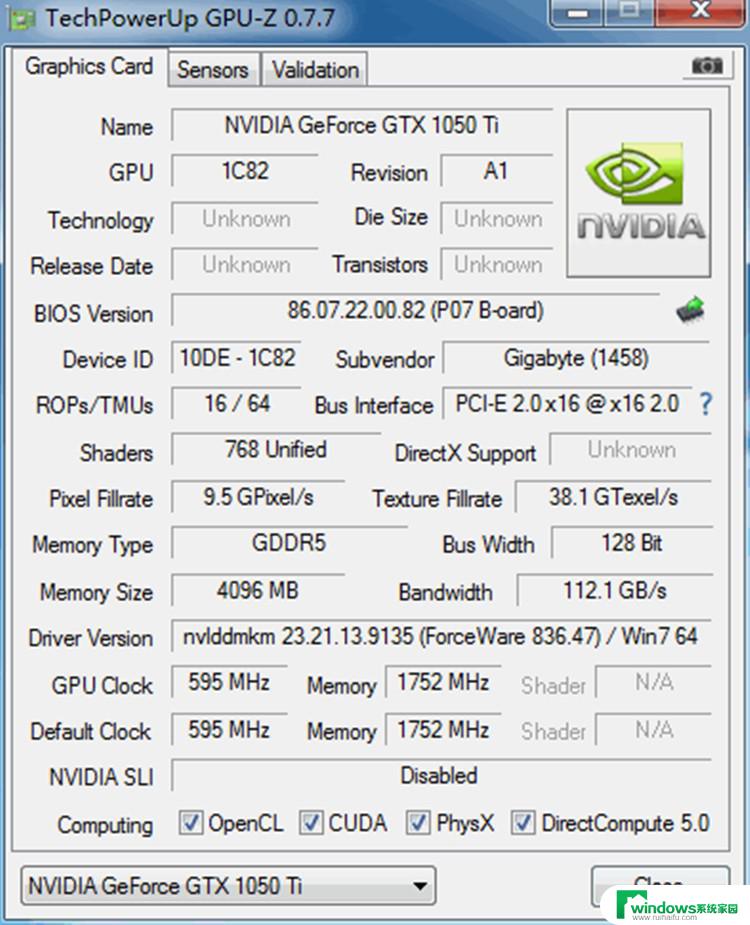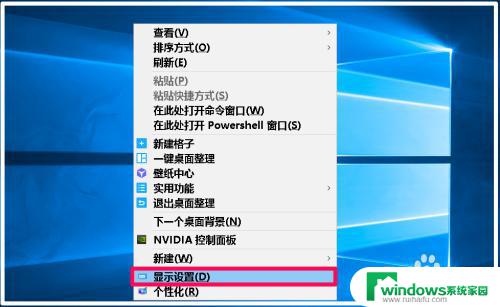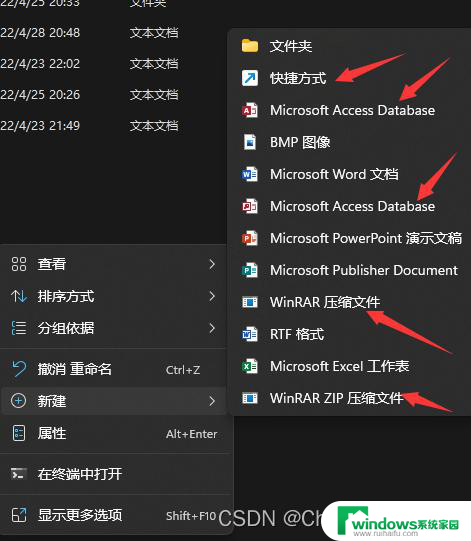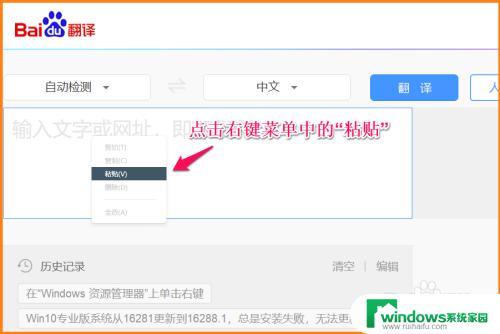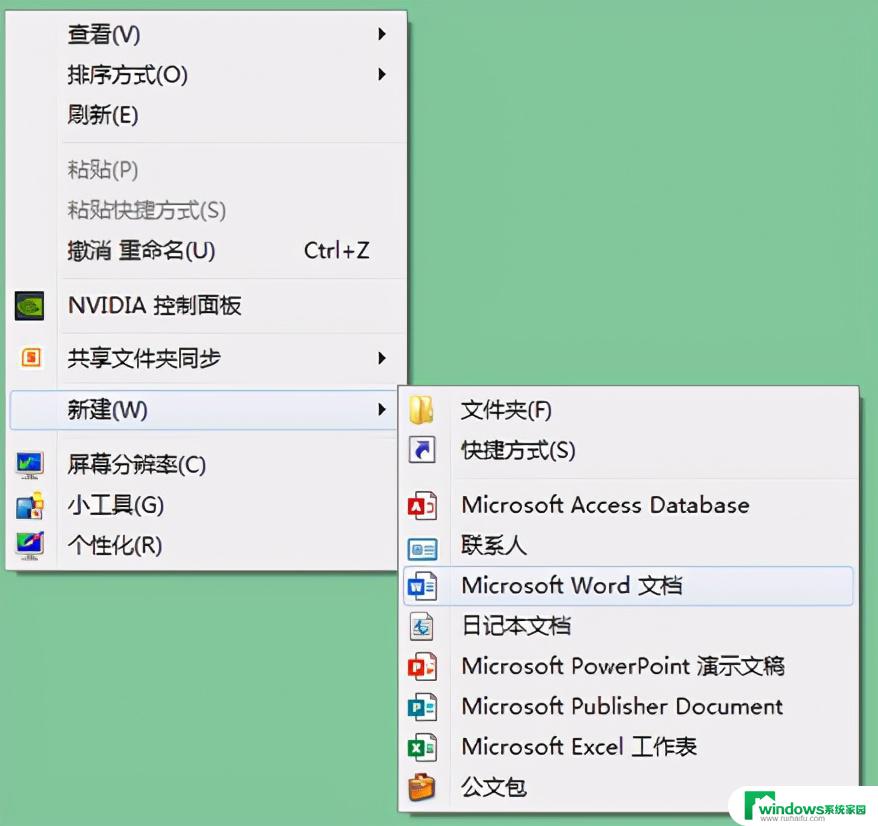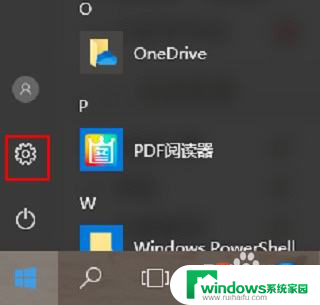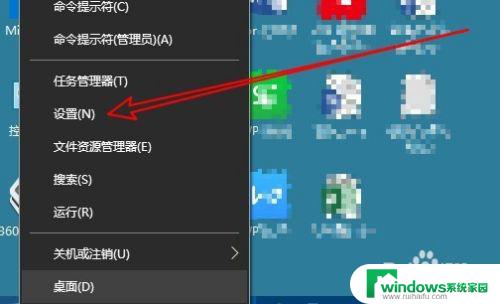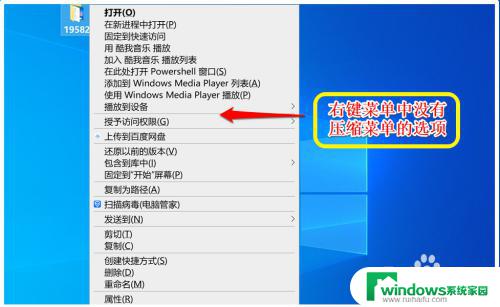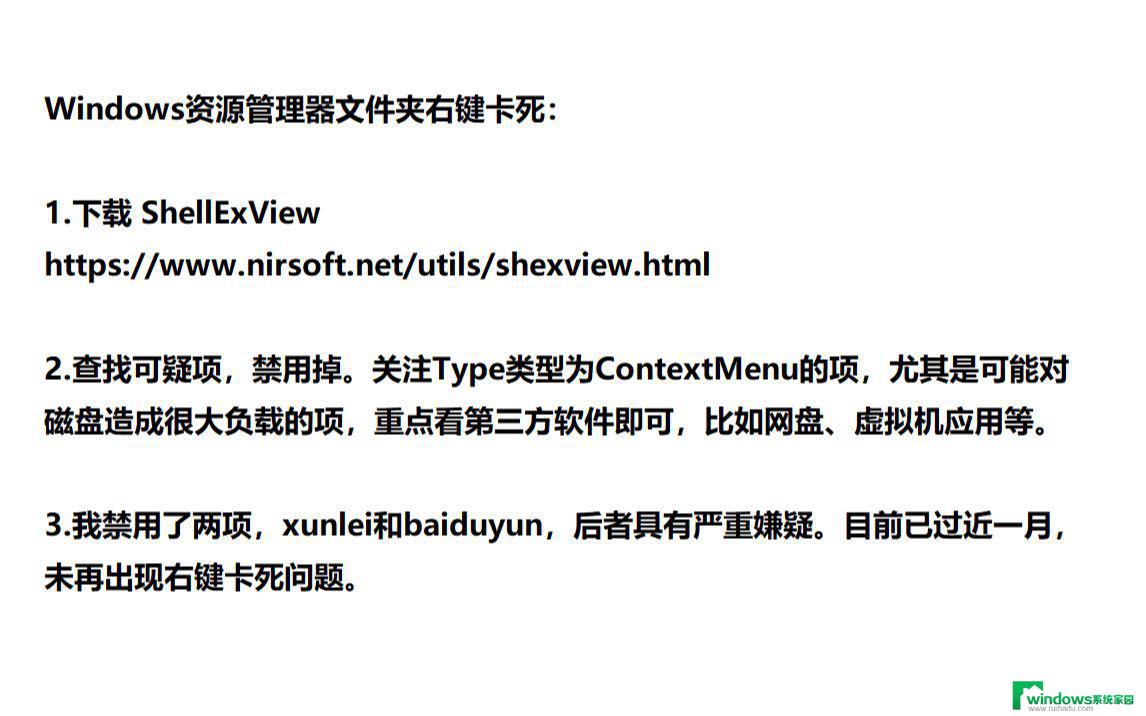win10系统单击右键没有配置可交换显卡 win10鼠标右键没有显卡设置解决方法
更新时间:2024-10-10 14:39:17作者:yang
在使用Win10系统时,有些用户可能会遇到单击右键没有配置可交换显卡的问题,导致无法进行显卡设置,这种情况可能会影响电脑的性能和使用体验。为了解决这个问题,我们可以采取一些方法来调整系统设置,使得右键点击可以正常显示显卡配置选项,从而更好地优化显卡性能。接下来我们将介绍一些解决办法,帮助您解决这一困扰。
具体方法:
1.首先,我们打开电脑,进入桌面,点击最左下角的“开始”键。
2.在程序列表的“Windows”系统中,找到“控制面板”选项。
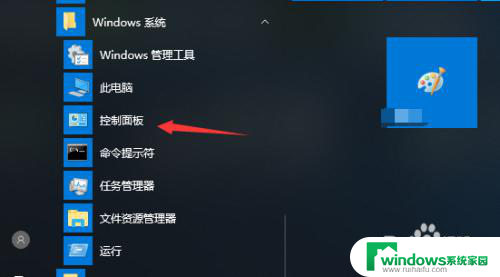
3.在“查看方式”的列表中选择“小图标”。
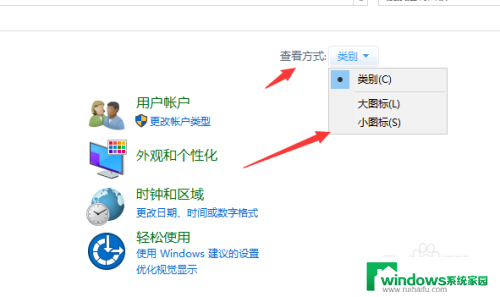
4.这时候就会显示出更多的细分菜单选项,我们点击显卡控制面板。
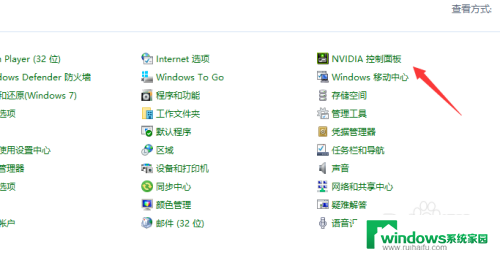
5.在顶部菜单选项中点击“桌面”,在弹出的列表中。勾选“添加桌面上下文菜单”。这样我们返回到桌面并右击,就会出现显卡的设置选项了。
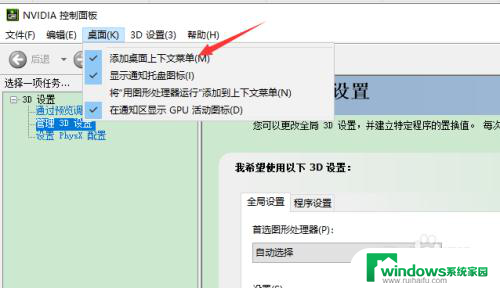
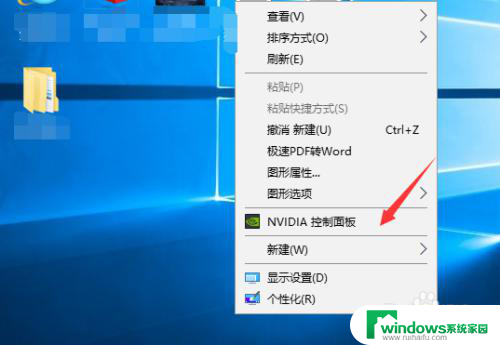
以上就是Win10系统单击右键没有配置可交换显卡的全部内容,如果还有不清楚的用户,可以参考以上步骤进行操作,希望能对大家有所帮助。